
국가의 조세인 국세 중, 체납금이나 가산금을 완납하였다는 사실을 확인하여 증명하기 위한 목적으로 발급하는 문서를 납세증명서(국세완납증명)라고 한다. 각종 지원금 혜택을 받기 위해서 필요제출 서류로 제시되는 경우가 많기 때문에, 관공서 방문 없이 인터넷 홈택스 홈페이지를 통한 간단한 발급방법에 대해 알아보기로 한다.

우선 국세청 홈택스 홈페이지로 접속한다. 검색엔진을 통해 검색을 하거나, 아래 링크를 참조한다.
국세청 홈택스
www.hometax.go.kr

모든 세금 관련 서비스나 다 마찬가지겠지만, 납세증명서를 발급받기 위해서는 본인의 개인정보를 이용한 로그인을 해야한다. 상단의 '로그인' 버튼을 클릭한다.

공동인증서(구 공인인증서)를 이용하여 로그인한다. 개인은 회원가입없이 본인인증만으로 홈택스를 이용할 수 있으며, 본인인증을 위하여 인증서가 필요하다. 나는 이 사실을 간과하고, 사업자 명의의 공인인증서를 통해 로그인했다.

국세완납증명서를 발급받기 위해서는 '민원증명' 탭의 '민원증명발급신청' - '납세증명서(국세완납증명)'을 차례로 클릭한다.

그렇다고 한다. 간과한 부분이기 때문에 개인 명의의 공동인증서를 통해 다시금 로그인하도록 한다. 개인 명의의 공동인증서로 로그인을 시도하였더니 홈택스에 등록된 인증서가 아니라는 아래의 알림창이 뜬다.

개인 명의의 공동인증서가 홈택스에 등록되어있지 않으므로, '확인'버튼을 클릭하여 공인인증서 등록절차를 진행해본다.

개인의 주민등록번호를 입력한 후 '등록하기' 버튼을 클릭하여 해당 공동인증서의 비밀번호를 입력 후 홈택스에 등록한다.

정상적으로 공인인증서를 등록하였으니, 위에 언급한 절차를 다시금 반복한다.
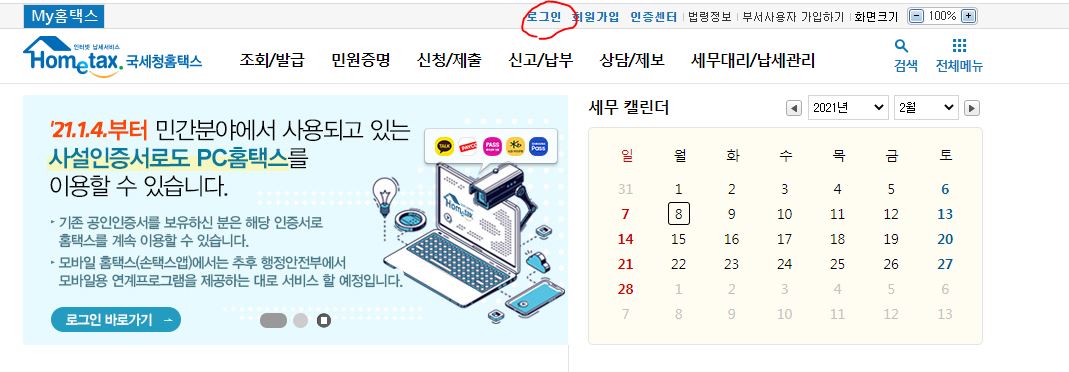
로그인 버튼 클릭

공동인증서 로그인 클릭

민원증명 - 민원증명발급신청 - 납세증명서(국세완납증명) 클릭

납세증명 신청서에 대한 설명, 숙지한다. 발급일 현재 체납액이 없음을 증명하는 서류라고 한다. 그리고 체납세금을 납부한 후 납세증명서를 발급받을 시 3~4일 이상 소요될 수 있으니 세무서 직접 방문하여 발급받는 걸 추천한다고 하니 밀린 세금 있을 시에는 직접 방문을 하도록 하자.

기본인적사항, 수령방법, 신청내용을 확인한 수 '신청하기' 버튼을 클릭한다.

정상적으로 접수되었다. '확인'버튼을 클릭한다.

발급번호를 클릭하여 납세증명서를 발급받을 수 있다. '발급번호'를 클릭한다.
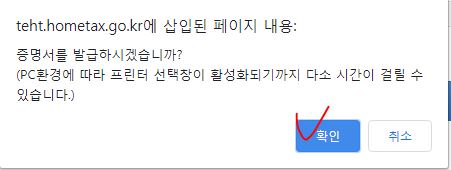
'확인'버튼을 클릭한다.

인쇄기 모양 아이콘을 클릭하여 납세증명서를 출력할 수 있다. 필요시 PDF파일로 저장하여 업로드하는 등으로 사용 가능하니, 본인 편리하게 이용하시면 될 것 같다.
이상 홈택스 홈페이지에서 국세완납증명(납세증명서) 발급받는 법에 대해 알아보았다. 도움이 된 포스팅이었기를 바란다.
'생활정보(꿀팁)' 카테고리의 다른 글
| 정부24에서 지방세 납세증명서 발급받기 (1) | 2021.03.02 |
|---|---|
| 경찰청 교통민원24 - 이파인에서 운전면허 취득일 조회하기 (0) | 2021.01.26 |
| [착한운전 마일리지 인터넷 신청하기] 착한운전 마일리지로, 벌점을 감경받을 수 있다고? (0) | 2021.01.13 |